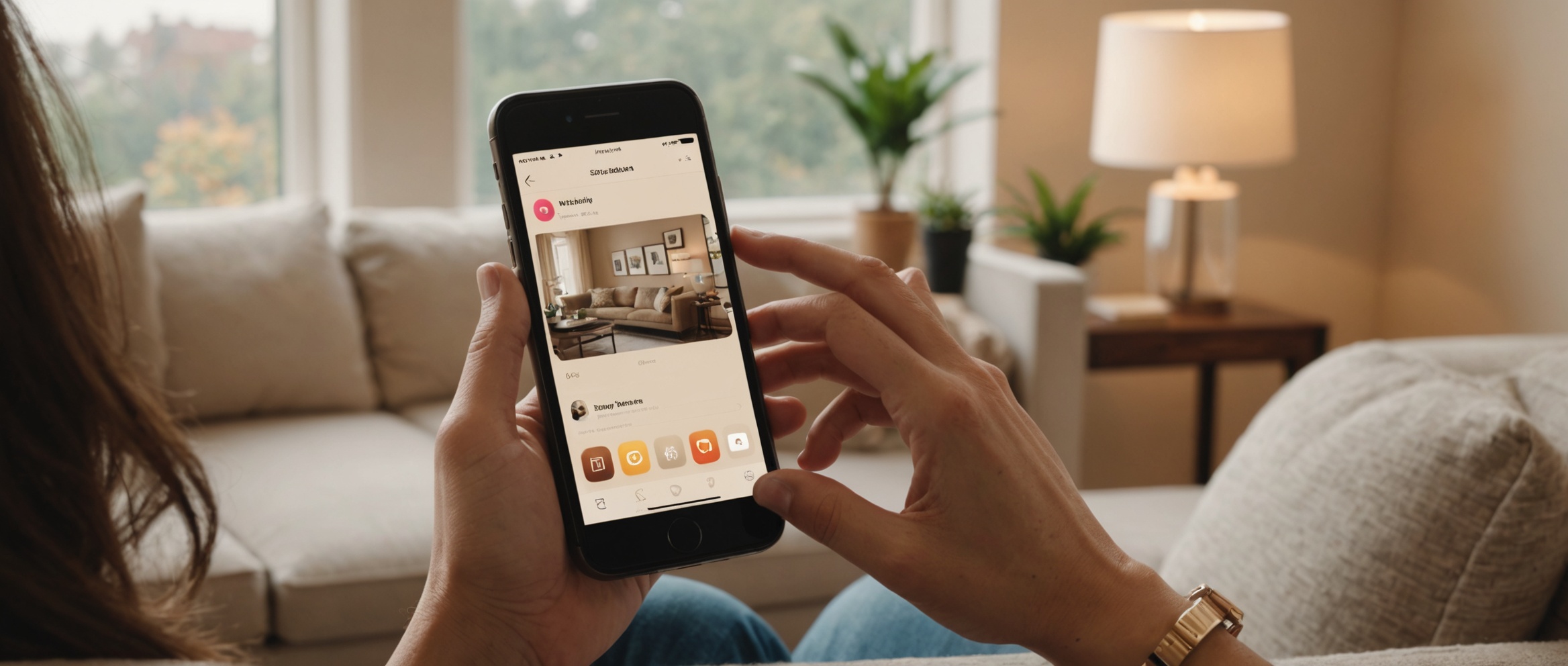Улучшение пользовательского интерфейса на iPhone может значительно повысить удобство использования устройства. Настройки и функции, заложенные в iOS, дают возможность адаптировать интерфейс под личные предпочтения и потребности пользователя.
Настройка внешнего вида экрана
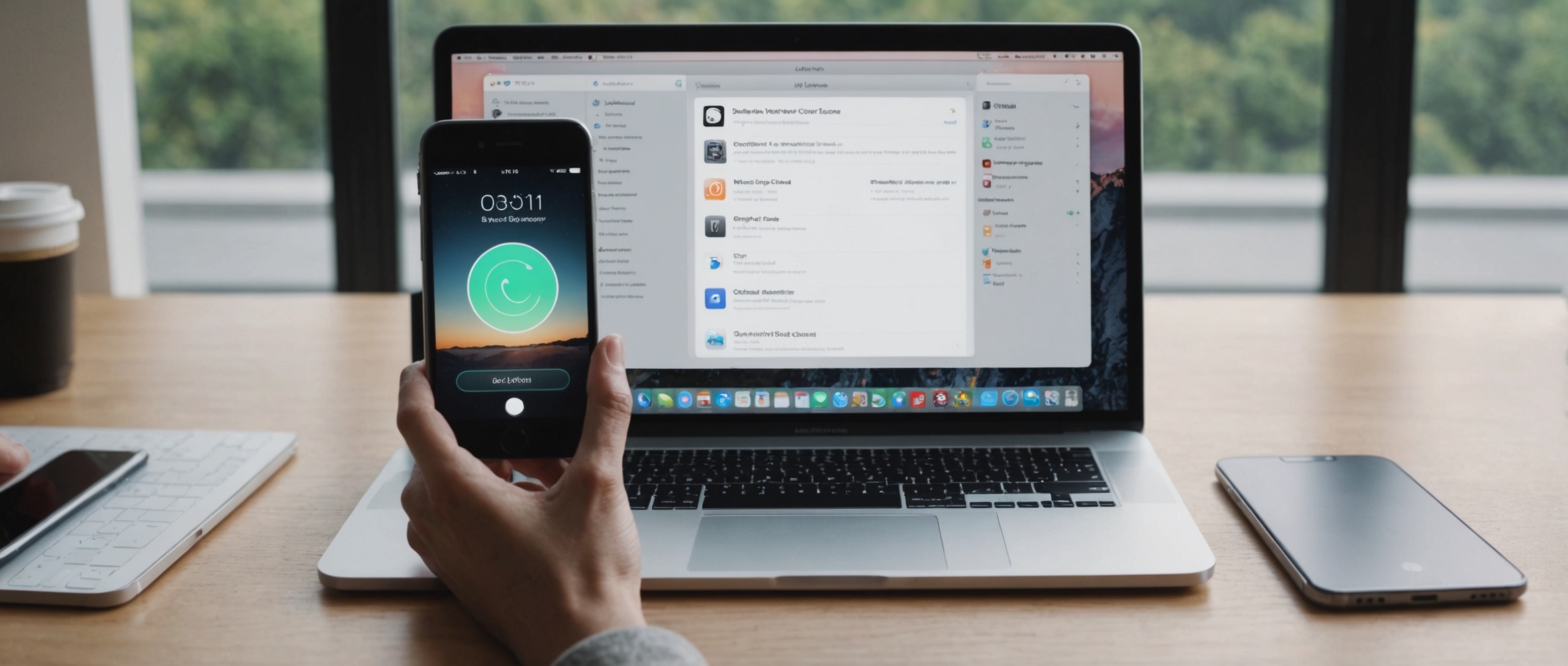
Первый шаг к улучшению пользовательского интерфейса на iPhone – это настройка внешнего вида экрана. У нас есть множество опций для персонализации, таких как смена обоев, тема, виджеты и расположение иконок приложений.
- Изменение обоев: войдите в «Настройки», затем выберите «Обои» и установите новые обои по своему вкусу.
- Установка виджетов: долго нажмите на пустую область экрана, выберите «Добавить виджет» и выберите нужный виджет.
- Перемещение иконок: держите иконку, переместите ее по экрану и отпустите на желаемом месте.
Использование функции «Центр управления»

Функция «Центр управления» позволяет быстро получить доступ к различным настройкам и функциям устройства. Это одна из самых полезных фукнций для улучшения пользовательского интерфейса на iPhone.
Для настройки Центра управления:
- Откройте «Настройки».
- Выберите «Центр управления».
- Добавьте или удалите элементы, которые хотите видеть в Центре управления.
Активирование функции «AssistiveTouch»
«AssistiveTouch» предназначена для людей с ограниченными возможностями, но она может быть полезна всем пользователям для более удобного управления устройством. Она позволяет использовать виртуальную кнопку для выполнения различных действий.
Чтобы включить «AssistiveTouch», выполните следующие шаги:
- Откройте «Настройки».
- Перейдите в раздел «Специальные возможности».
- Выберите «Касание» и затем «AssistiveTouch».
- Включите эту функцию.
Использование функции «Режим энергосбережения»
«Режим энергосбережения» помогает увеличить время работы батареи, что важно для пользователей, которые часто и активно используют свое устройство. При включении этой функции некоторые фоновые процессы и визуальные эффекты будут отключены.
Для активации режима выполните следующие действия:
- Откройте «Настройки».
- Перейдите к разделу «Батарея».
- Включите «Режим энергосбережения».
Жесты и сокращения на iPhone позволяют выполнять многие действия быстрее и удобнее. Вот некоторые из популярных жестов и сокращений:
- Проведение вниз от верхнего угла для доступа к Центру управления.
- Долгое нажатие для доступа к быстрому меню приложения.
- Проведение влево или вправо для перемещения между приложениями.
Итог
Подведем итог. Настройка и использование различных функций на iPhone могут значительно улучшить пользовательский интерфейс и сделать ваше взаимодействие с устройством более удобным и эффективным. Примените эти советы на практике и наслаждайтесь улучшенным опытом использования iPhone.
Часто задаваемые вопросы
Как включить темную тему на iPhone?
Откройте «Настройки», выберите «Экран и яркость» и включите «Темный режим».
Как добавлять виджеты на iPhone?
Долго нажмите на пустую область экрана, выберите «Добавить виджет» и выберите нужный вам виджет.
Как сделать скриншот на iPhone?
Одновременно нажмите кнопку увеличения громкости и боковую кнопку.
Как увеличить время работы батареи на iPhone?
Включите «Режим энергосбережения» в разделе «Настройки» > «Батарея».
Как настроить быстрые команды на iPhone?
Откройте приложение «Команды», создайте новую команду и добавьте нужные действия.